Preparar-se para fazer backup de cargas de trabalho no Azure com o System Center DPM
Este artigo explica como se preparar para backups do System Center Data Protection Manager (DPM) no Azure, usando o serviço de Backup do Azure.
O artigo fornece:
- Uma visão geral da implantação do DPM com o Backup do Azure.
- Pré-requisitos e limitações para usar o Backup do Azure com o DPM.
- Etapas para preparar o Azure, incluindo a configuração de um cofre de Backup dos Serviços de Recuperação e, opcionalmente, a modificação do tipo de armazenamento do Azure para o cofre.
- Etapas para preparar o servidor DPM, incluindo o download de credenciais do cofre, a instalação do agente do Backup do Azure e o registro do servidor DPM no cofre.
- Dicas de solução de problemas para erros comuns.
Por que fazer backup do DPM no Azure?
O System Center DPM faz backup dos dados de arquivos e aplicativos. O DPM interage com o Backup do Azure da seguinte maneira:
- DPM em execução em um servidor físico ou VM local - você pode fazer backup de dados em um cofre de backup no Azure, além de backup em disco e em fita.
- DPM em execução em uma VM do Azure - a partir do System Center 2012 R2 com a Atualização 3 ou posterior, você pode implantar o DPM em uma VM do Azure. Você pode fazer backup de dados em discos do Azure conectados à VM ou usar o Backup do Azure para fazer backup dos dados em um cofre de backup.
Os benefícios comerciais do backup de servidores DPM para o Azure incluem:
- Para implantação do DPM no local, o Backup do Azure oferece uma alternativa à implantação de longo prazo em fita.
- Para o DPM em execução em uma VM do Azure, o Backup do Azure permite descarregar o armazenamento do disco do Azure. O armazenamento de dados mais antigos no cofre de Backup permite escalar verticalmente os negócios, armazenando novos dados no disco.
Pré-requisitos e limitações
| Configuração | Requisito |
|---|---|
| DPM em uma VM do Azure | System Center 2012 R2 com o Pacote Cumulativo de Atualizações 3 ou posterior do DPM 2012 R2. |
| DPM em um servidor físico | System Center 2012 SP1 ou posterior; System Center 2012 R2. |
| DPM em uma VM do Hyper-V | System Center 2012 SP1 ou posterior; System Center 2012 R2. |
| DPM em uma VM do VMware | System Center 2012 R2 com o Pacote Cumulativo de Atualizações 5 ou posterior. |
| Componentes | O servidor DPM deve ter o Windows PowerShell e o .NET Framework 4.5 instalados. |
| Aplicativos com suporte | Saiba o que o DPM pode incluir no backup. |
| Tipos de arquivo com suporte | É possível fazer backup destes tipos de arquivo com o Backup do Azure: |
| Tipos de arquivo sem suporte | |
| Armazenamento local | Cada máquina da qual você deseja fazer backup deve ter armazenamento livre local com pelo menos 5% do tamanho dos dados que estão sendo armazenados em backup. Por exemplo, um backup de 100 GB de dados requer um mínimo de 5 GB de espaço livre na localização temporária. |
| Armazenamento de cofre | Não há nenhum limite para a quantidade de dados de backup em um cofre de Backup do Azure, mas o tamanho de uma fonte de dados (por exemplo, máquina virtual ou banco de dados) não deve ultrapassar 54,400 GB. |
| Azure ExpressRoute | É possível fazer backup dos dados no Azure ExpressRoute com emparelhamento público (disponível para circuitos antigos) e da Microsoft. Não há suporte para backup em emparelhamento privado. Com emparelhamento público: verifique se há acesso aos seguintes domínios/endereços: URLs: www.msftncsi.com .Microsoft.com .WindowsAzure.com .microsoftonline.com .windows.net www.msftconnecttest.comEndereços IP 20.190.128.0/18 40.126.0.0/18 Com emparelhamento da Microsoft, selecione estes serviços/regiões e valores de comunidade relevantes: - Microsoft Entra ID (12076:5060) - Região do Microsoft Azure (segundo a localização do cofre dos Serviços de Recuperação) - Armazenamento do Azure (segundo a localização do cofre dos Serviços de Recuperação) Para mais informações, confira Requisitos de roteamento do ExpressRoute. Observação: o Emparelhamento Público foi substituído nos novos circuitos. |
| Agente do Backup do Azure | Se o DPM estiver sendo executado no System Center 2012 SP1, instale o pacote cumulativo de atualizações 2 ou posterior para o DPM SP1. Isso é necessário para a instalação do agente. Este artigo descreve como implantar a versão mais recente do agente do Backup do Azure, também conhecido como agente do Serviço de Recuperação do Microsoft Azure (MARS). Se você tiver uma versão anterior implantada, atualize para a versão mais recente para garantir que o backup funcione conforme o esperado. Verifique se o servidor está em execução no TLS 1.2. |
Antes de começar, você precisará de uma conta Azure com o recurso de Backup do Azure habilitado. Se não tiver uma conta, você poderá criar uma conta de avaliação gratuita em apenas alguns minutos. Leia sobre os preços do Backup do Azure.
Criar um cofre dos Serviços de Recuperação
Um cofre dos Serviços de Recuperação é uma entidade de gerenciamento que armazena pontos de recuperação criados ao longo do tempo e que fornece uma interface para executar operações relacionadas a backup. Essas operações incluem fazer backups sob demanda, executar restaurações e criar políticas de backup.
Para criar um cofre de Serviços de Recuperação:
Entre no portal do Azure.
Procure o Centro de backup e acesse o painel Centro de backup.
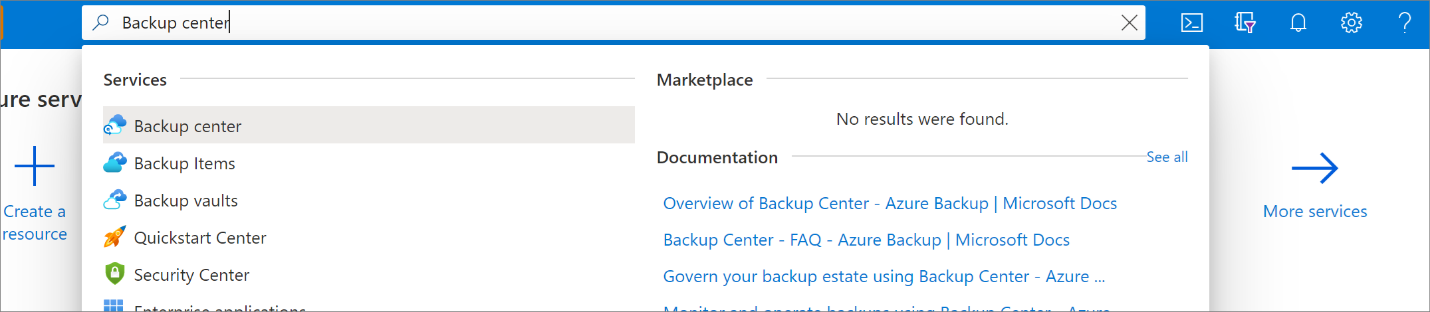
No painel Visão geral, selecione Cofre.
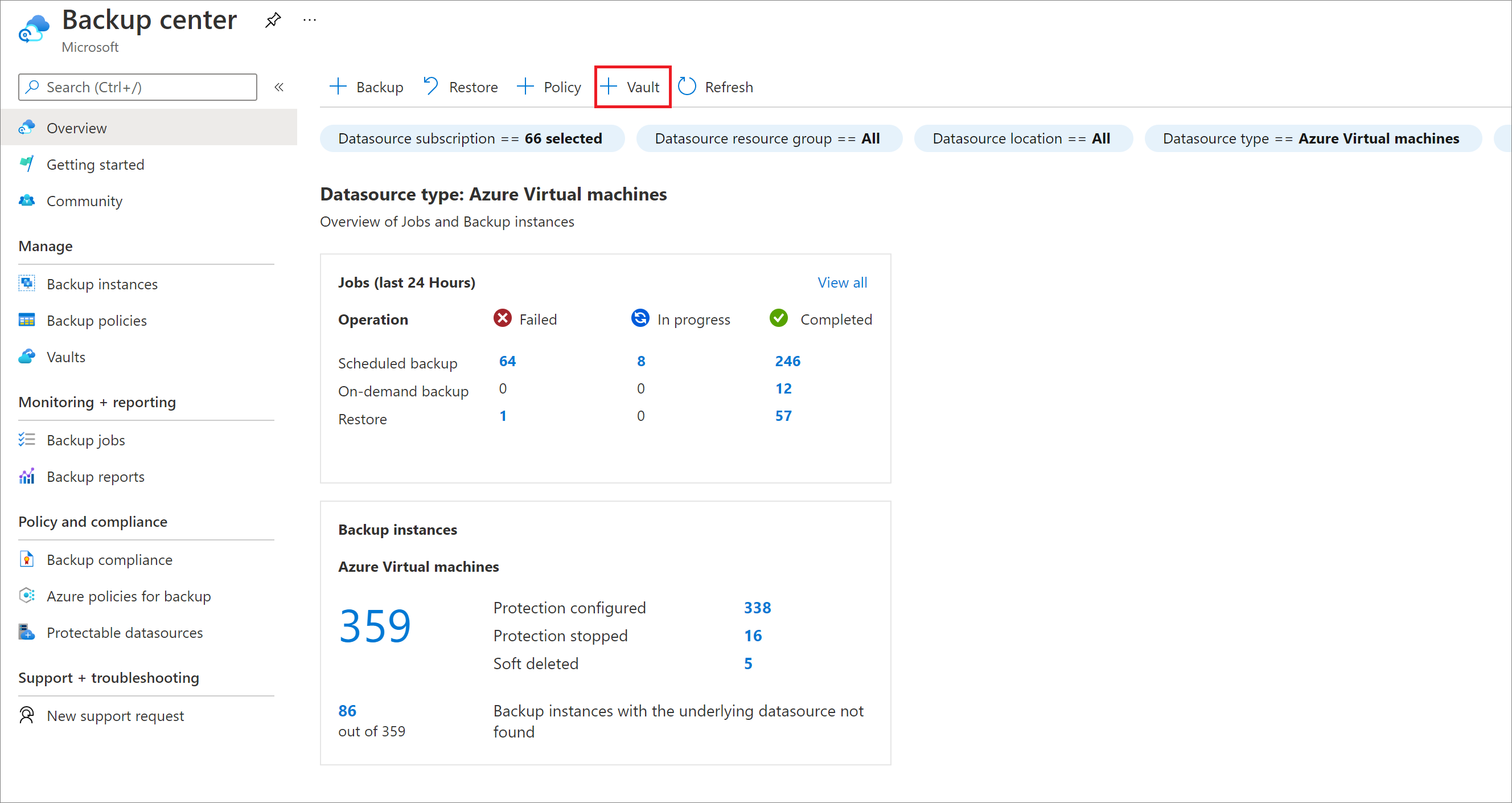
Selecione Cofre dos Serviços de Recuperação>Continuar.
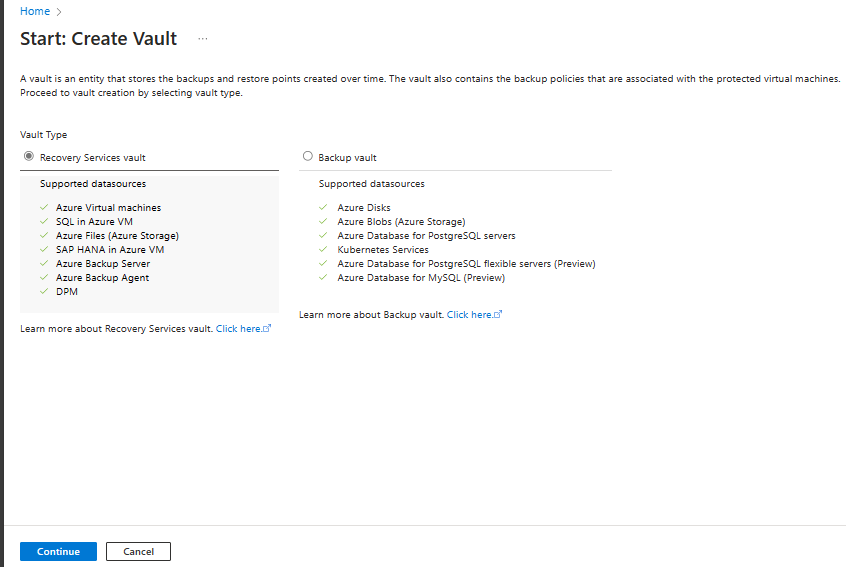
No painel cofre dos Serviços de Recuperação, insira os seguintes valores:
Assinatura: selecione a assinatura a ser utilizada. Se você for um membro de apenas uma assinatura, verá esse nome. Se você não tem certeza de qual assinatura usar, use a assinatura padrão. Só haverá múltiplas opções se a sua conta corporativa ou de estudante estiver associada a várias assinaturas do Azure.
Grupo de recursos: Use um grupo de recursos existente ou crie um novo. Para ver uma lista de grupos de recursos disponíveis na assinatura, selecione Usar existente e depois selecione um recurso na lista suspensa. Para criar um grupo de recursos, selecione Criar e insira o nome. Para saber mais sobre os grupos de recursos, confira Visão geral do Azure Resource Manager.
Nome do cofre: digite um nome amigável para identificar o cofre. O nome deve ser exclusivo para a assinatura do Azure. Especifique um nome que tenha, pelo menos, dois, porém, não mais de 50 caracteres. O nome deve começar com uma letra e consistir apenas em letras, números e hifens.
Região: selecione a região geográfica do cofre. Para criar um cofre para ajudar a proteger qualquer fonte de dados, o cofre deve estar na mesma região que a fonte de dados.
Importante
Se você não tem certeza da localização da fonte de dados, feche a janela. Vá para a lista de seus recursos no portal. Se você tiver fontes de dados em várias regiões, crie um cofre dos Serviços de Recuperação para cada região. Crie o cofre na primeira localização antes de criar um cofre em outra localização. Não é necessário especificar contas de armazenamento para armazenar os dados de backup. O cofre dos Serviços de Recuperação e o Backup do Azure cuidam disso automaticamente.
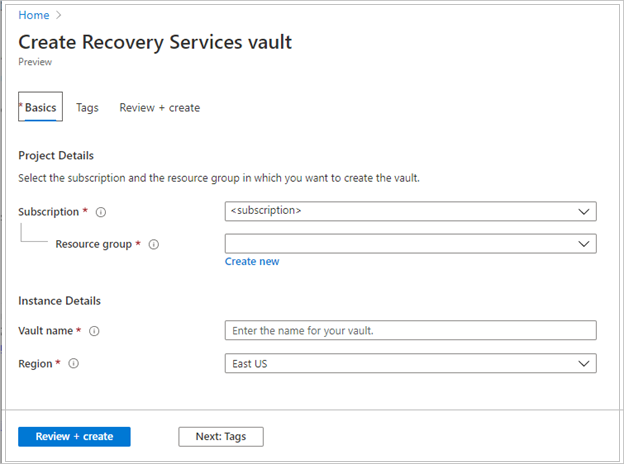
Depois de fornecer os valores, selecione Examinar + criar.
Para concluir a criação do cofre dos Serviços de Recuperação, selecione Criar.
Pode levar um tempo para criar o cofre dos Serviços de Recuperação. Monitore as notificações de status na área Notificações no canto superior direito. Depois que o cofre for criado, ele será exibido na lista de cofres dos Serviços de Recuperação. Se o cofre não for exibido, selecione Atualizar.
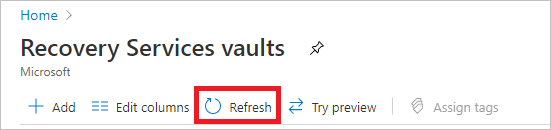
Observação
O Backup do Azure agora suporta os cofres imutáveis que ajudam você a garantir que os pontos de recuperação, uma vez criados, não possam ser excluídos antes de expirarem, de acordo com a política de backup. Você pode tornar a imutabilidade irreversível para a máxima proteção dos seus dados de backup contra várias ameaças, incluindo ataques de ransomware e agentes mal-intencionados. Saiba mais.
Modificar configurações de armazenamento
Você pode escolher entre o armazenamento com redundância geográfica e armazenamento com redundância local.
- Por padrão, seu cofre tem armazenamento com redundância geográfica.
- Se o cofre for seu backup principal, deixe a opção definida como armazenamento com redundância geográfica. Se você quiser uma opção mais barata que não seja tão durável, use o procedimento a seguir para configurar o armazenamento com redundância local.
- Saiba mais sobre o Armazenamento do Azure, as opções de armazenamento com redundância geográfica,redundância local e redundância de zona.
- Modifique as configurações de armazenamento antes do backup inicial. Se você já fez o backup de um item, pare de fazer o backup no cofre antes de modificar as configurações de armazenamento.
Para editar a configuração de replicação de armazenamento:
Abra o painel do cofre.
Em Gerenciar, selecione Infraestrutura de Backup.
No menu Configuração de Backup, selecione uma opção de armazenamento para o cofre.
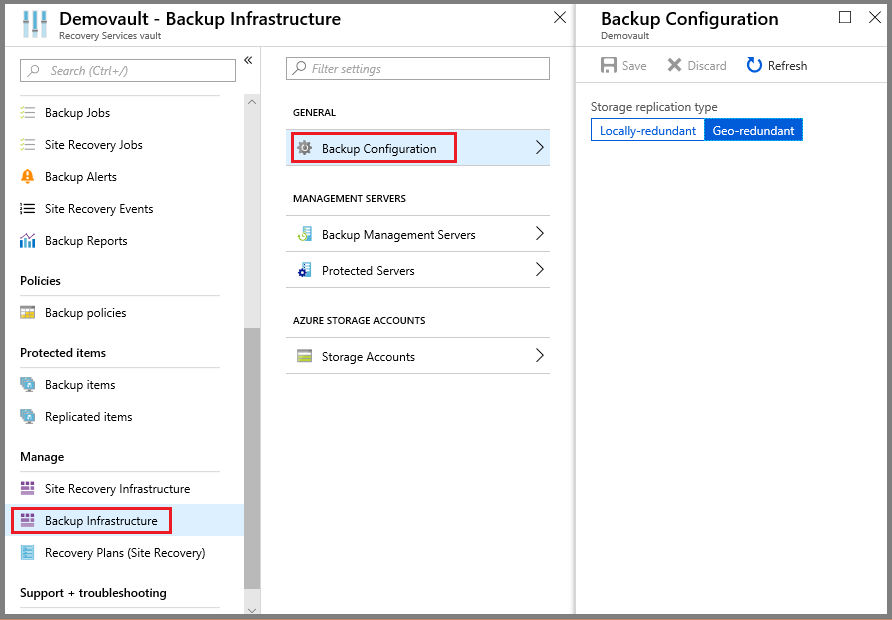
Baixar as credenciais do cofre
Você usa credenciais do cofre quando registra o servidor DPM no cofre.
- O arquivo de credenciais do cofre é um certificado gerado pelo portal para cada cofre de backup.
- O portal, em seguida, carrega a chave pública no ACS (Serviço de Controle de Acesso).
- Durante o fluxo de trabalho de registro do computador, a chave privada do certificado é disponibilizada para o usuário, o que autentica o computador.
- Com base na autenticação, o serviço de Backup do Azure envia dados para o cofre identificado.
Melhores práticas para credenciais do cofre
Para obter as credenciais, você faz o download do arquivo da credencial do cofre por meio de um canal seguro no portal do Azure:
- As credenciais do cofre são usadas somente durante o fluxo de trabalho de registro.
- É sua responsabilidade garantir que o arquivo de credenciais do cofre esteja seguro e não seja comprometido.
- Se o controle das credenciais for perdido, as credenciais do cofre poderão ser usadas para registrar outros computadores no cofre.
- No entanto, os dados de backup são criptografados usando uma frase secreta que pertence ao cliente, por isso os dados de backup existentes não poderão ser comprometidos.
- Certifique-se de que o arquivo seja salvo em um local que possa ser acessado no servidor DPM. Se forem armazenados em um compartilhamento de arquivos/SMB, verifique as permissões de acesso.
- As credenciais do cofre expiram após 48 horas. Você pode fazer o download das novas credenciais do cofre tantas vezes quantas forem necessárias. No entanto, apenas o último arquivo de credencial de cofre pode ser usado durante o fluxo de trabalho de registro.
- O serviço de Backup do Azure não tem ciência da chave privada do certificado e a chave privada não está disponível no portal ou no serviço.
Faça o download do arquivo de credenciais do cofre para um computador local da seguinte maneira:
Entre no portal do Azure.
Abra o cofre no qual você deseja registrar o servidor DPM.
Em Configurações, selecione Propriedades.

Em Propriedades>Credenciais de Backup, clique em Baixar. O portal gera o arquivo de credencial do cofre usando uma combinação do nome do cofre e da data atual e o disponibiliza para download.

Clique em Salvar para fazer download das credenciais do cofre para a pasta, ou Salvar como e especifique um local. Demorará um minuto para que o arquivo seja gerado.
Instalar o Agente de Backup
Todos os computadores cujo backup é feito pelo Backup do Azure devem ter o agente de backup (também conhecido como agente do Serviço de Recuperação do Microsoft Azure [MARS]) instalado. Instale o agente no servidor DPM da seguinte maneira:
Abra o cofre no qual você deseja registrar o servidor DPM.
Em Configurações, selecione Propriedades.

Na página Propriedades, faça download do Agente de Backup do Azure.
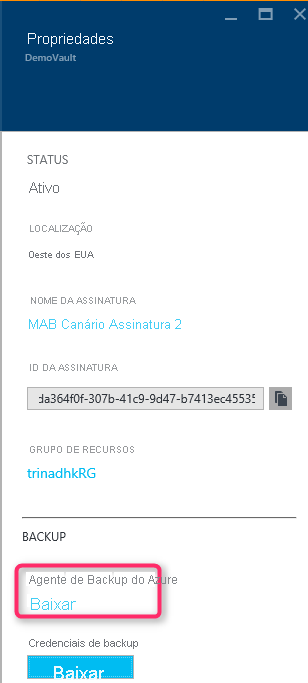
Após o download, execute o arquivo MARSAgentInstaller.exe. para instalar o agente no computador do DPM.
Selecione uma pasta de instalação e uma pasta de cache para o agente. O espaço livre do local do cache deve ter pelo menos 5% dos dados de backup.
Se você usar um servidor proxy para se conectar à Internet, na tela Configuração de Proxy , insira os detalhes do servidor proxy. Se você usar um proxy autenticado, insira os detalhes de nome de usuário e senha nessa tela.
O agente do Backup do Azure instala o .NET Framework 4.5 e o Windows PowerShell (se não estiverem instalados) para concluir a instalação.
Depois que o agente for instalado, você pode Fechar a janela.
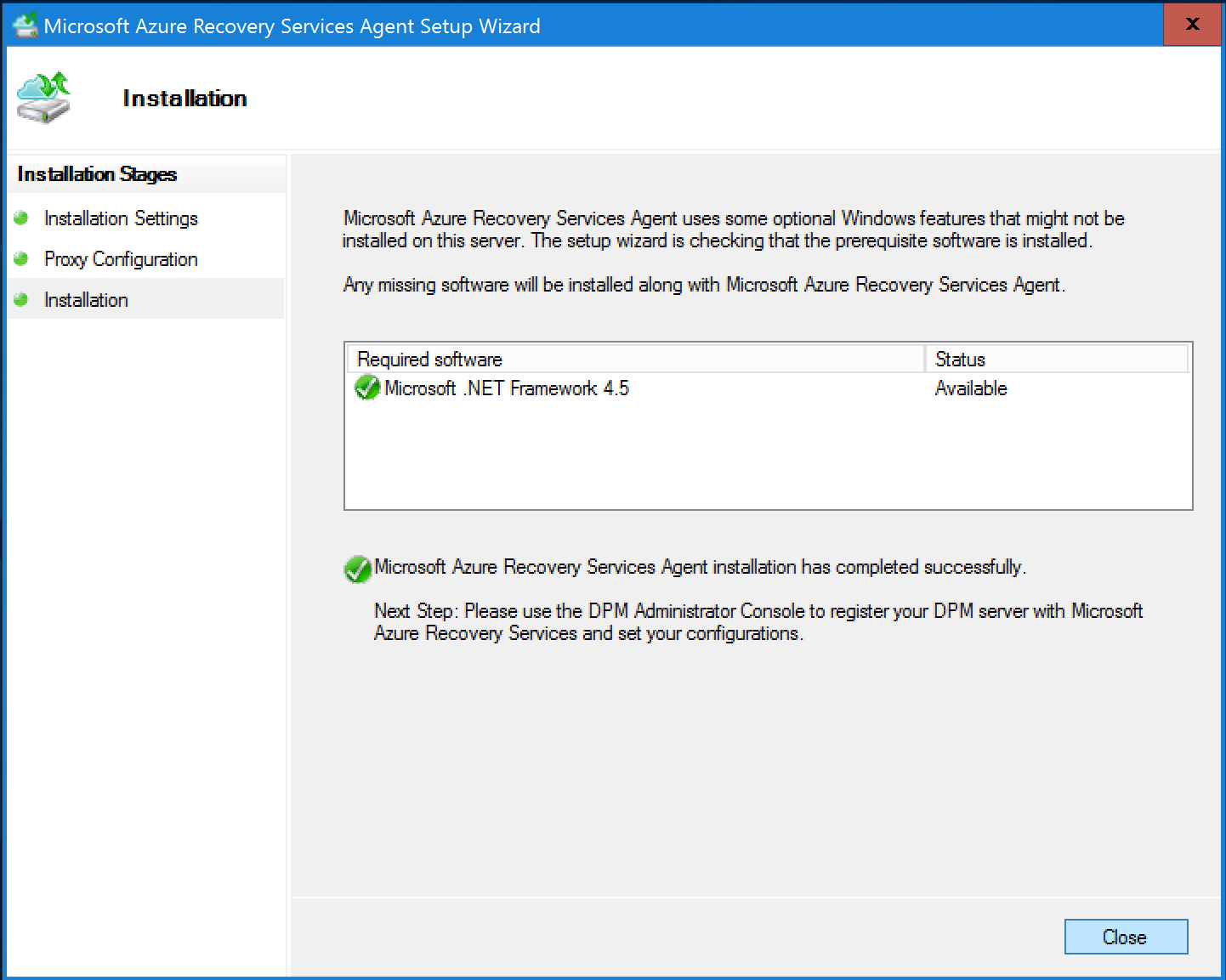
Registrar o servidor DPM no cofre
No console do Administrador do DPM >Gerenciamento, clique em Online. Selecione Registrar. O Assistente do Servidor de Registro será aberto.
Em Configuração de Proxy, especifique as configurações de proxy conforme necessário.
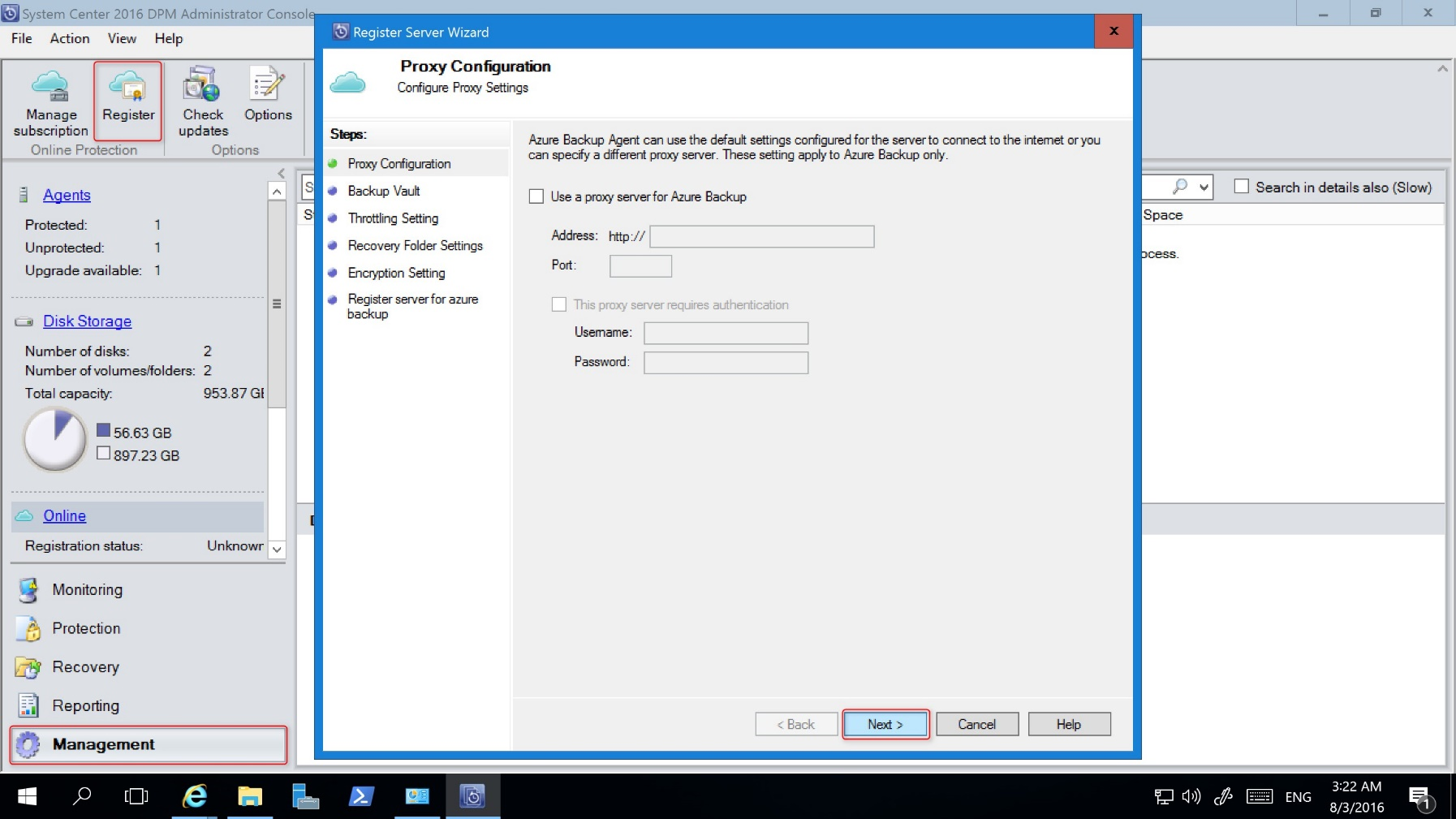
Em Cofre de Backup, procure e selecione o arquivo de credenciais do cofre que você baixou.
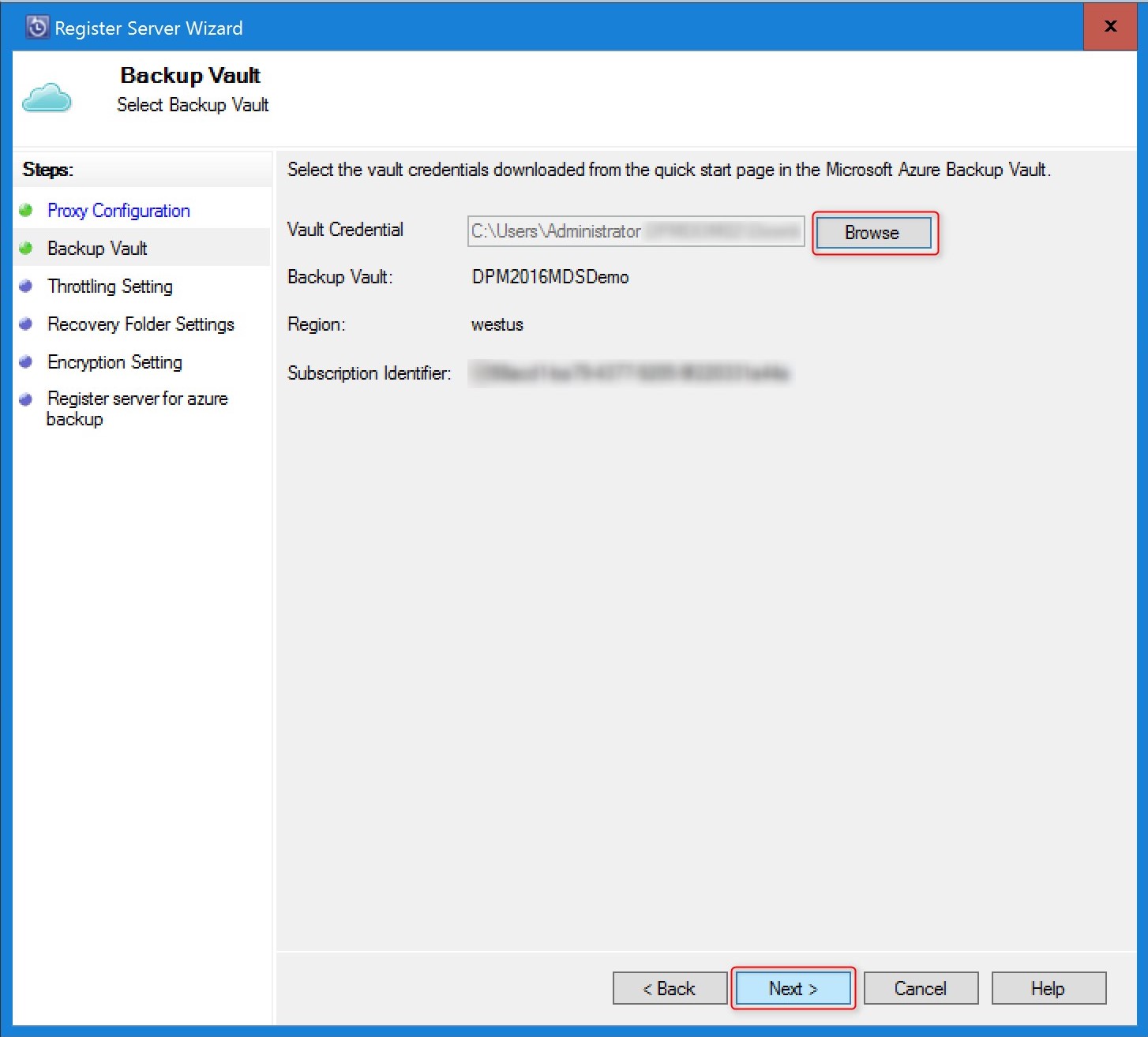
Em Configuração de Limitação, você pode opcionalmente habilitar a otimização de largura de banda para backups. Você pode definir os limites de velocidade para especificar horas e dias de trabalho.
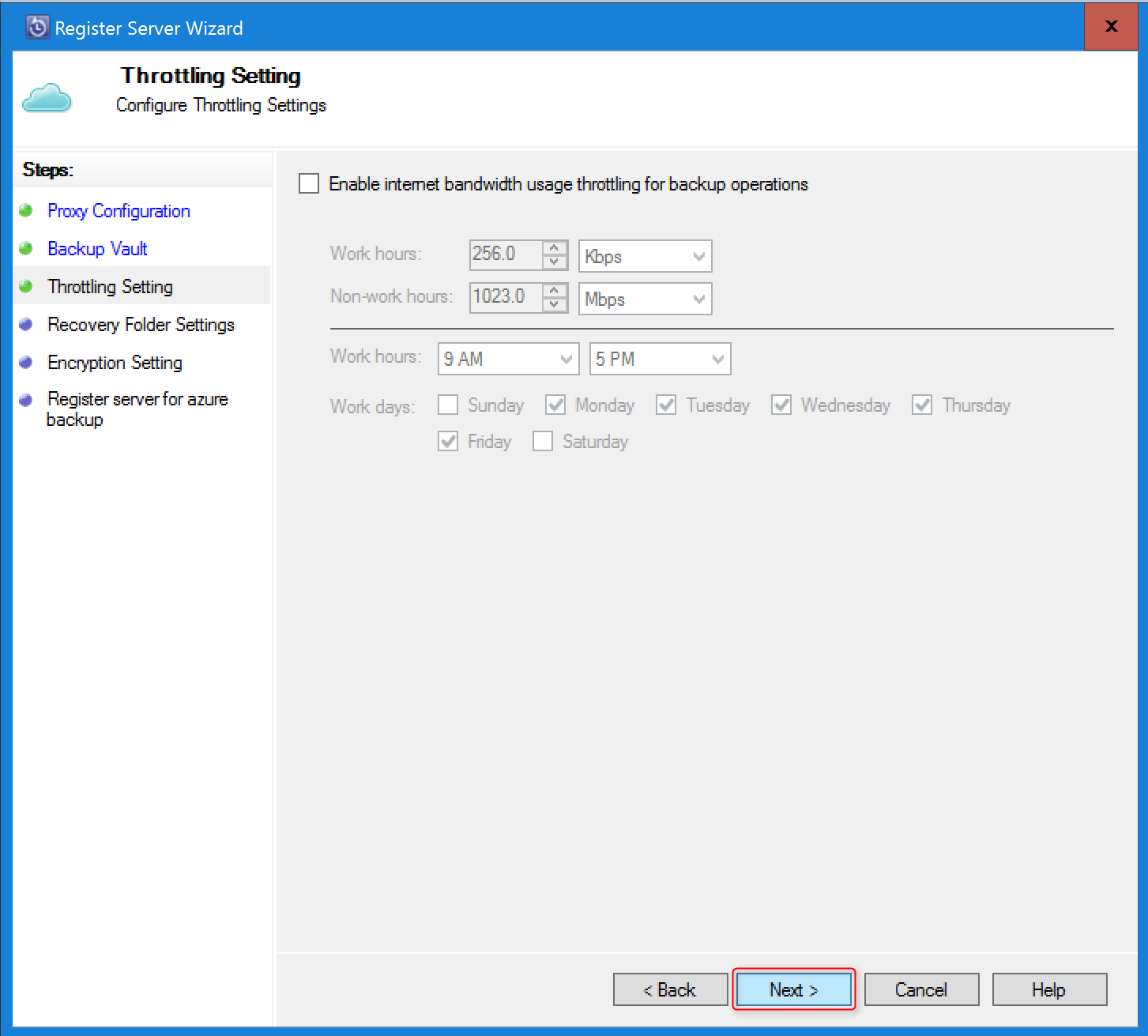
Em Configuração da Pasta de Recuperação, especifique um local que possa ser usado durante a recuperação de dados.
- O Backup do Azure usa esse local como uma área de armazenamento temporário para dados recuperados.
- Depois de concluir a recuperação de dados, o Backup do Azure limpará os dados nessa área.
- O local deve ter espaço suficiente para armazenar os itens que você espera recuperar em paralelo.
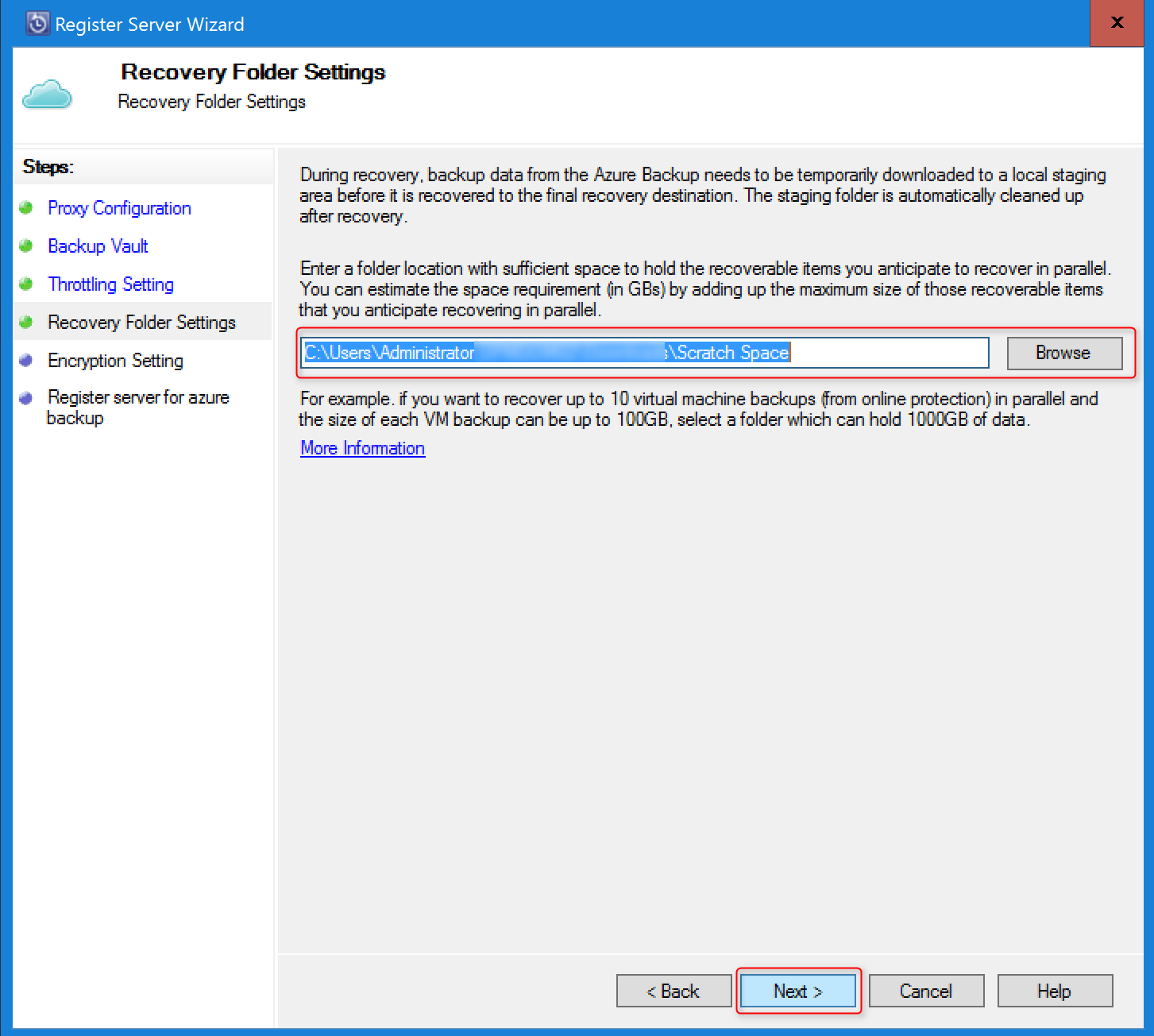
Em Configuração de Criptografia, gere ou forneça uma frase secreta.
- A frase secreta é usada para criptografar os backups na nuvem.
- Especifique um mínimo de 16 caracteres.
- Salve o arquivo em um local seguro, é necessário para a recuperação.
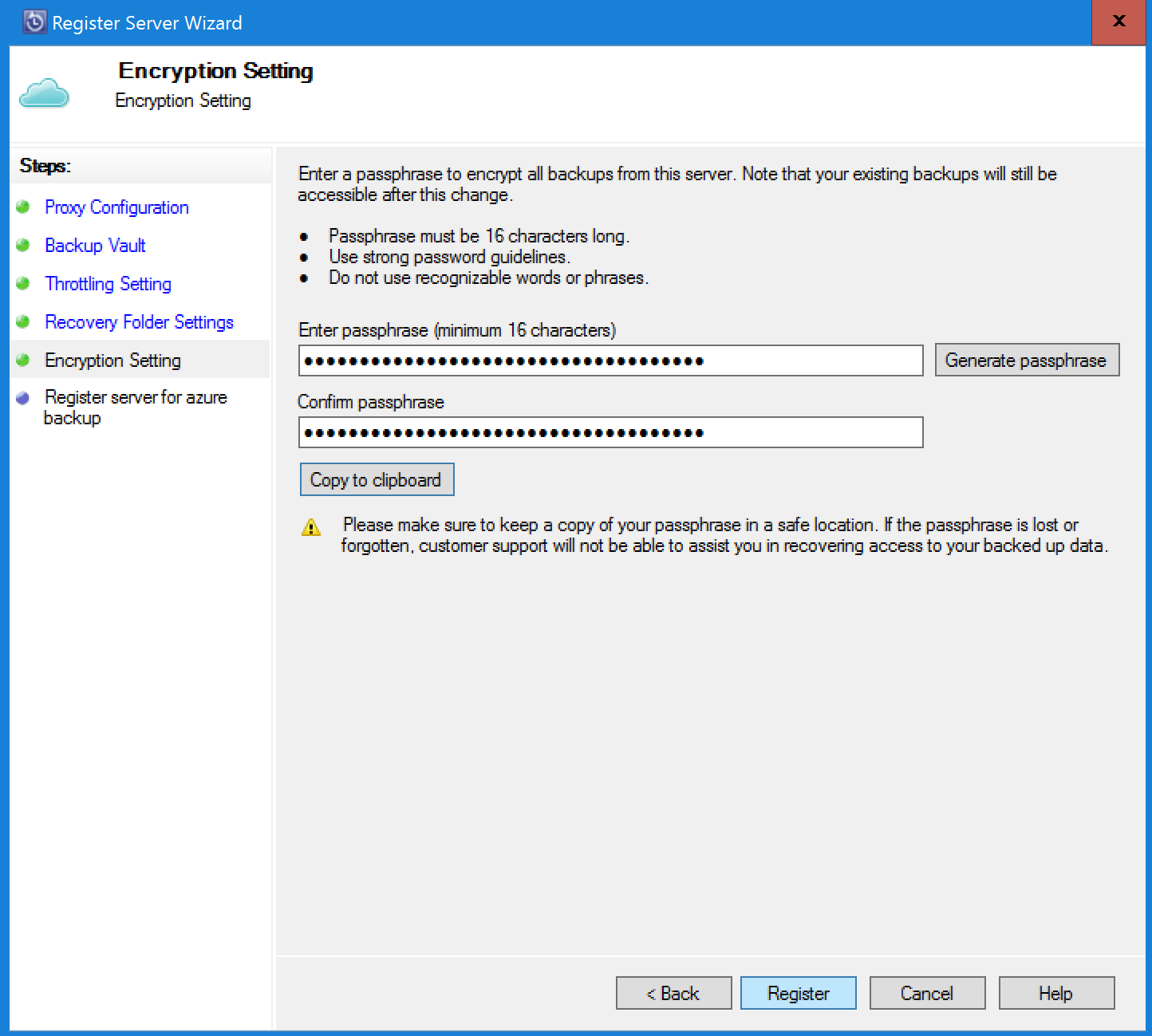
Aviso
Você possui a frase secreta de criptografia e a Microsoft não tem visibilidade sobre ela. Se a frase secreta for perdida ou esquecida, a Microsoft não poderá ajudar na recuperação dos dados de backup.
Clique em Registrar para registrar o servidor DPM no cofre.
Depois que o servidor é registrado com êxito no cofre, você está pronto para iniciar o backup no Microsoft Azure. Você precisará configurar o grupo de proteção no console do DPM para fazer backup de cargas de trabalho no Azure. Saiba como implantar grupos de proteção.
Solucionar problemas de credenciais do cofre
Erro de expiração
O arquivo de credenciais do cofre é válido somente por 48 horas (após o download do portal). Se você encontrar qualquer erro nessa tela (por exemplo "o arquivo de credenciais do cofre fornecido expirou"), faça logon no Portal do Azure e baixe o arquivo de credenciais do cofre novamente.
Erro de acesso
Verifique se o arquivo de credenciais do cofre está disponível em um local que pode ser acessado pelo aplicativo de instalação. Se você encontrar erros relacionados a acesso, copie o arquivo de credenciais do cofre para um local temporário nesse computador e repita a operação.
Erro de credenciais inválidas
Se você encontrar um erro de credencial de cofre inválida (por exemplo, “Credenciais do cofre fornecidas inválidas”), significa que o arquivo está corrompido ou não tem as últimas credenciais associadas ao serviço de recuperação.
- Repita a operação depois de baixar um novo arquivo de credencial de cofre no portal.
- Esse erro geralmente é visto ao clicar na opção Baixar credencial de cofre no portal do Azure, duas vezes em rápida sucessão. Nesse caso, apenas o segundo arquivo de credencial de cofre é válido.